Es difícil encontrar a alguien que no pueda hacer frente a la administración de este dispositivo, pero con respecto a su configuración, ya hay problemas. Una de estas dificultades es la selección y el ajuste de la resolución de la pantalla del portátil, que se analizará en este artículo.
Cómo elegir una pantalla de computadora portátil
No es necesario ponerse en contacto con personas "conocedoras" para elegir una opción adecuada para usted. Cualquiera puede convertirse en un "saber". Al elegir la pantalla óptima, se consideran los siguientes factores. Queda por desmontar cada uno de ellos por separado.
Diagonal de la pantalla
La diagonal de la pantalla afecta el precio, el peso y también las capacidades de la computadora portátil (por ejemplo, la movilidad). Primero, es importante comprender el propósito del dispositivo. Uno de los factores dependerá de esto: la diagonal.
Todas las computadoras portátiles se pueden dividir en las siguientes categorías:
- Netbooks: la versión más pequeña de la computadora portátil, cuya diagonal generalmente oscila entre 10 y 13 pulgadas.
- Portátiles: un promedio de 13 a 18 pulgadas.
- Ultrabooks: se distinguen por su cuerpo ultra delgado, su diagonal varía de 11 a 14 pulgadas.
- Portátiles-tabletas: también se llaman híbridos, tienen una estación de acoplamiento: un teclado desmontable, la diagonal no supera las 13 pulgadas.
- Transformadores: a diferencia de otras opciones en que se pliegan hacia arriba, no hay restricciones en el tamaño de la diagonal.
Cada uno de ellos es adecuado para fines específicos. Las netbooks, por ejemplo, pueden convertirse en un "salvavidas" para las personas acostumbradas a un estilo de vida activo. Esto se debe a su portabilidad. Se distingue por su compacidad y ligereza, y algunos modelos pueden sostener la batería durante un tiempo increíblemente largo.
La diagonal de cualquier computadora portátil, por regla general, no es inferior a 10 pulgadas, pero no supera los 18. Las más populares son las siguientes:
- 13.3 pulgadas - 33.8 cm;
- 14 pulgadas - 35,6 cm;
- 15,6 pulgadas - 39,6 cm;
- 17.3 pulgadas - 43.9 cm.
El tamaño de 13.3 a 15.6 es óptimo para aquellos que están acostumbrados a moverse con una computadora portátil de la mañana a la noche. De 15.6 a 17.3 es una excelente opción para trabajar en un solo lugar sin una transferencia frecuente del dispositivo.
15,6 pulgadas es la mejor opción para las personas que tienen dificultades para decidir de qué manera usar el dispositivo. Esta opción es el "término medio" entre los propuestos.
Resolución de la pantalla del portátil
La resolución de pantalla de cualquier computadora portátil se mide en el número de píxeles vertical y horizontalmente. Los píxeles son los puntos que forman una imagen completa. La claridad de la imagen depende de ellos: cuantos más píxeles, más detallada será la imagen.
A continuación se encuentran los permisos más populares:
- HD 1366x768 (se encuentra en modelos de 15 pulgadas);
- HD + 1600x900 (para dispositivos de 17 pulgadas);
- Full HD 1920x1080 (para diferentes diagonales de computadoras portátiles de precio medio y alto);
- 2K 2560x1440 (dispositivos del rango de precio alto con cualquier diagonal);
- 4K / Ultra HD 3840x2160 (pantallas de 15-17 pulgadas, precio alto).
La claridad de la imagen, es decir, la resolución de la pantalla, determina la carga en la plancha. Cuanto mayor sea la resolución, mayor será la carga. En consecuencia, los parámetros del dispositivo se vuelven más altos y su precio aumenta.
También es importante tener en cuenta que las computadoras portátiles Apple difieren en resolución de los estándares generalmente aceptados. Sus pantallas son ligeramente diferentes, pero la diferencia es pequeña.
Reproducción de color, brillo, contraste.
Estos tres criterios son una parte obligatoria de cualquier pantalla.Queda por descubrir qué es cada uno de ellos:
- La reproducción cromática es el grado en que el color de un objeto real coincide con el color de su imagen. Es importante evitar la distorsión del color para que los ojos no se cansen y la visión no se deteriore. Configurarlo es mucho más fácil de lo que parece: debe hacer esto en un lugar donde no haya luz extraña; debe evitar el deslumbramiento y el destello. Entonces solo queda usar el programa incorporado y calibrar la pantalla de acuerdo con sus propios sentimientos.
- El brillo es la relación entre la intensidad de la luz y el área de la superficie luminosa. Expresado de manera diferente, es una corriente de luz. O la cantidad de color blanco: cuanto más grande es, la corona es más brillante que la imagen. Es importante no exagerar con el brillo de la pantalla, de lo contrario afectará negativamente la condición ocular del usuario.
- El contraste es el grado en que un objeto es distinguible de los objetos circundantes. En pocas palabras, esta es la diferencia entre los colores. Cuanto mayor sea el contraste, más distintivo se vuelve cada objeto.
Cada una de las características se configura fácilmente de forma manual (más sobre esto más adelante). Cada aspecto debe ser personalizado de tal manera que los ojos no se cansen, de lo contrario la visión comenzará a caer.
Ángulo de visión
Este punto es a menudo incomprensible para aquellos que no entienden la tecnología más profundamente que el promedio. De hecho, esto no es gran cosa. Ángulo de visión: esta es una de las principales características de la calidad de la matriz. Este aspecto afecta directamente la calidad de visión de un usuario de computadora portátil.
Los tipos de matrices con sus características inherentes se consideran a continuación:
- Twisting Threadlike (TN): en comparación con otras opciones, el precio es mucho más bajo. Todas las características, respectivamente, también son de menor calidad, incluido el ángulo de visión en sí
- Conmutación en el sitio (IPS): el color y el ángulo de visión son precisos y exactos. Para la visión, el menos peligroso, pero debido a esto, y el camino.
- Matriz MDV: incluye los beneficios de los dos ya mencionados. Adecuado para artistas interesados principalmente en la reproducción del color. Tomó la velocidad de respuesta de TN, pero no difirió en dinámica.
Tiempo de respuesta
El tiempo de respuesta del monitor es el menor tiempo que un píxel necesita para cambiar su brillo. Cuanto menor sea el tiempo de respuesta, mejor será el dispositivo.
Al comparar matrices por este parámetro, TN gana, sin duda. Esta es otra razón, además de su bajo costo, por lo que sigue siendo popular entre las masas. Para los jugadores, por ejemplo, la reproducción del color no es tan importante, de acuerdo con lo cual se prefiere para esta opción en particular.
Las siguientes son opciones para verificar el tiempo de respuesta del monitor. Cada uno de ellos está disponible para cualquier usuario de laptop:
- BWB (BtB): el indicador más honesto; su trabajo es mostrar cuánto tiempo un píxel de negro cambia a blanco y viceversa.
- BtW: funciona según el principio de cambiar de un estado inactivo a una luminosidad máxima (100%).
- GtG: mide cuánto tarda un píxel en cambiar el brillo de un brillo gris del 90% al 10%.
Para verificar independientemente el tiempo de respuesta del monitor, el usuario puede usar el programa TFT Monitor Test.
Tipo de luz de fondo
Desde la luz de fondo de la matriz depende de los indicadores del monitor ya considerados anteriormente, como la reproducción del color, el brillo y el contraste. El efecto también está en la salud del usuario, en su vista.
Por lo tanto, solo queda entender los pros y los contras de varias opciones de iluminación:
- CCFL: son luces fluorescentes comunes, excepto quizás más pequeñas. Común en monitores LCD, televisores y pantallas de cristal líquido. Durante un período de tiempo determinado, dicha retroiluminación ya se considera obsoleta debido a la presencia de otras opciones más cualitativas.
- LED: este tipo es el más moderno posible y está implementado ahora. En las computadoras portátiles, son los LED los que se encuentran con mayor frecuencia.Los monitores de PC también se mueven gradualmente hacia el lado del LED.
Se pueden distinguir dos tipos principales de retroiluminación LED:
- Lado: la luz de fondo más común en este momento. Su ventaja indudable es el bajo consumo de energía. Sobre esta base, se crean los modelos más sutiles de pantallas (que las lámparas no permiten). Por otro lado, con este tipo de retroiluminación es extremadamente difícil lograr su uniformidad, mientras que su administración dinámica es completamente imposible.
- Matriz de puntos: en estas condiciones, los LED se colocan sobre toda el área de la pantalla. Gracias a esto, la iluminación es uniforme, que no es el caso con la iluminación lateral. También existe la posibilidad de control dinámico. Debido a la cobertura total de la superficie, el precio de tales dispositivos aumenta significativamente. El grosor y el consumo de energía de los dispositivos con retroiluminación matricial es mayor que con el lateral.
Revestimiento
El debate sobre qué revestimiento elegir puede continuar para siempre. No hay un ganador absoluto en esta carrera, pero aún vale la pena entender las ventajas de cada uno.
Entre los revestimientos de pantalla hay dos opciones de la competencia: mate y brillante. Cada uno de ellos tiene sus propias cualidades positivas. Solo queda entender: cuáles son estas cualidades:
- Acabado mate: lo primero que llama la atención es la falta de brillo. En presencia de luz extraña, los reflejos no caerán en los ojos. No puede atribuir las ventajas de la reproducción del color. La principal ventaja del revestimiento mate es la posibilidad de trabajar a largo plazo con él, ya que menos fatiga los ojos.
- Brillante: en la calle, un dispositivo con un recubrimiento similar puede ser incómodo de usar. Cualquier luz extraña se reflejará, distorsionando la imagen en la pantalla. Además, la visión de esto también puede deteriorarse. Lo que gana el brillo es la reproducción del color (la matriz desempeñará un papel importante). Además, el ángulo de visión es mucho más amplio y el color negro es más profundo y preciso.
Para matrices TN, el recubrimiento más preferido es el brillante. Si la computadora portátil está equipada con una matriz IPS, entonces la versión mate encontrará una mejor aplicación.
Los titulares de computadoras portátiles con un monitor brillante a menudo tienen que usar recubrimientos antirreflectantes. Hoy en día, la venta de dispositivos con un revestimiento ya instalado es común, pero, además, también se vende una película especial. Ella salvará temporalmente al dueño de la computadora portátil del resplandor. Pero la principal dificultad asociada con el recubrimiento antirreflectante es su rápido deterioro.
Tal película es una forma maravillosa de salir de la situación si no desea soportar reflexiones perturbadoras. Es barato y fácil de usar. Tendrá que cambiarlo con bastante frecuencia. Es aconsejable apenas comience a rasgarse o burbujear.
Cómo cambiar la resolución de la computadora portátil
La pantalla del portátil es panorámica y su relación de aspecto es de 16: 9. Por lo tanto, el permiso debe obedecer las siguientes reglas: el primer número debe ser un múltiplo de 16, el segundo - 9, que ya se pudo notar en este artículo un poco antes. Por ejemplo, 2K, HD +, Full HD: cada una de las opciones anteriores muestra este patrón.
La forma más fácil de cambiar la resolución es ir a la configuración predeterminada. Para hacer esto, haga clic derecho en el campo, seleccione la columna "propiedades" o "configuración de pantalla". En el segundo caso, solo queda elegir su propia configuración, en el primero, debe cambiar a la columna "parámetros", donde estará disponible la resolución de la pantalla del portátil.
Configuración de frecuencia de actualización de pantalla
Para configurar este parámetro, debe ir a la sección "Propiedades del adaptador de pantalla para la pantalla 1". Para hacer esto, se ejecutan todos los comandos anteriores (indicados en la última sección del artículo), luego se presionan los "parámetros adicionales", después de lo cual aparece la notación deseada. Aparecerá una ventana adicional en la pantalla, en la que debe seleccionar la columna "monitor".Encontramos la inscripción "frecuencia de actualización de pantalla" y seleccionamos la óptima entre las opciones propuestas.
Una frecuencia de 60 Hz es la opción más pequeña posible. A tasas bajas, existe una alta probabilidad de fatiga ocular rápida.
Ajuste de brillo de pantalla
El brillo es lo más simple que puede ajustar en la pantalla. Para hacer esto, todo lo que necesita se encuentra directamente en el teclado: el botón "fn" y "f5" (reduce el brillo) o "f6" (aumenta el brillo), dependiendo de lo que necesite hacer.
En algunos modelos de computadoras portátiles, las teclas pueden variar ligeramente, pero están, en cualquier caso, al alcance directo.
No se recomienda establecer el brillo en más de 80 candelas por metro cuadrado. De lo contrario, la visión es demasiado alta.
Cómo ajustar el contraste
Cada computadora está configurada inicialmente con la configuración óptima. Por lo tanto, los parámetros son adecuados para la mayoría de los casos y para la mayoría de los usuarios. Incluso si a un usuario específico le parece que la versión de fábrica del contraste no lo satisface, no es deseable modificarlos, ya que son los más inofensivos para el ojo humano.
Sin embargo, cambiar todo por ti mismo es más que realista. Para hacer esto, use la calibración de color del monitor. Allí puede corregir no solo el contraste de la imagen, sino también otros parámetros de color. Al personalizar la configuración usted mismo, es importante centrarse en los estándares establecidos inicialmente.
Un buen programa para ajustar los parámetros de color de una computadora portátil es Ntest. Al usarlo, el proceso de selección de la configuración óptima es mucho más fácil. El programa está diseñado para probar el rendimiento y la reproducción del color de los monitores. Se abre desde absolutamente cualquier medio. Descarga gratuita, disponible en ruso.
Total
Descubrir cómo usar su computadora portátil correctamente es una tarea simple. Después de leer y aprender un poco sobre este tema, cada aficionado puede convertirse en un verdadero profesional.
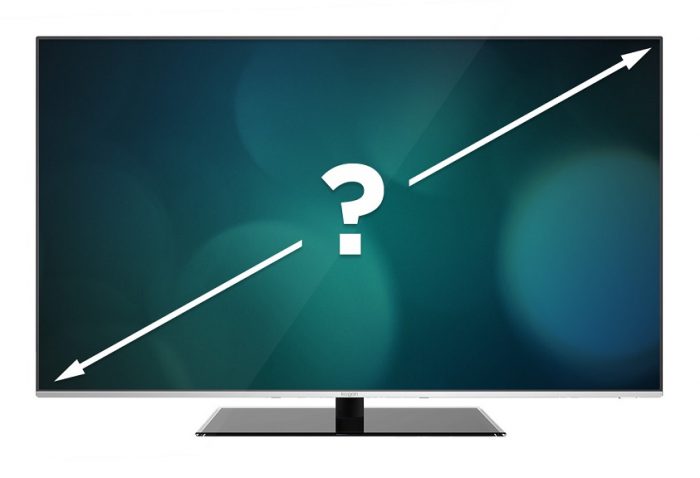
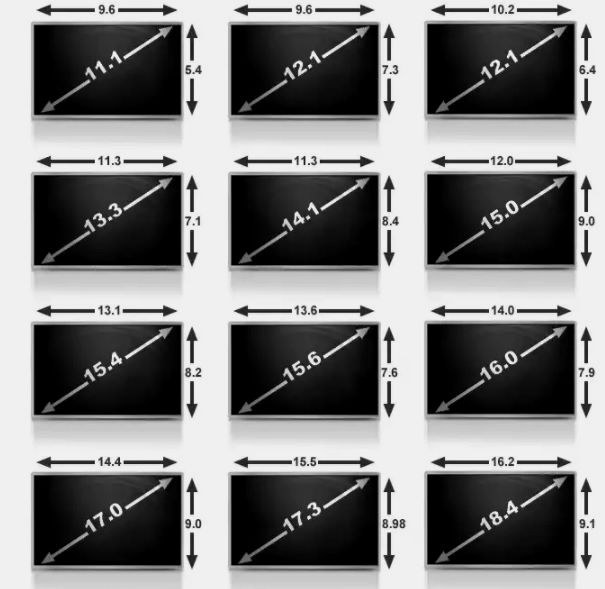
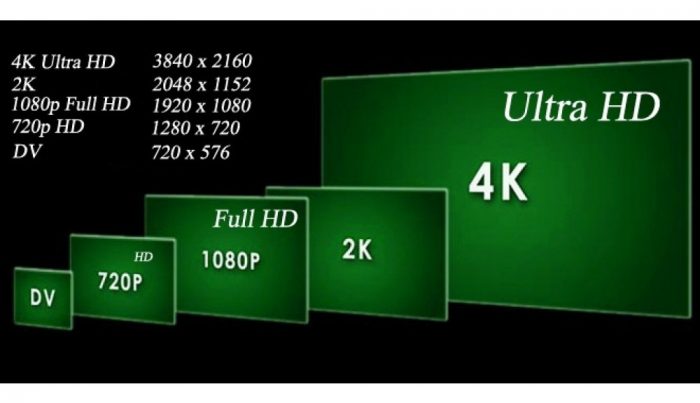
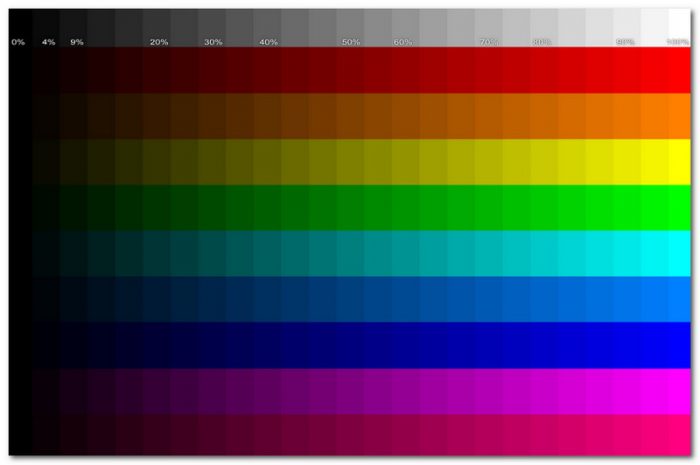

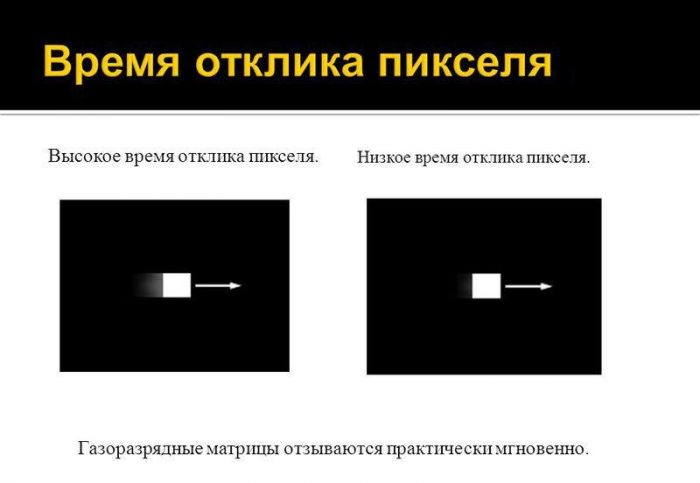
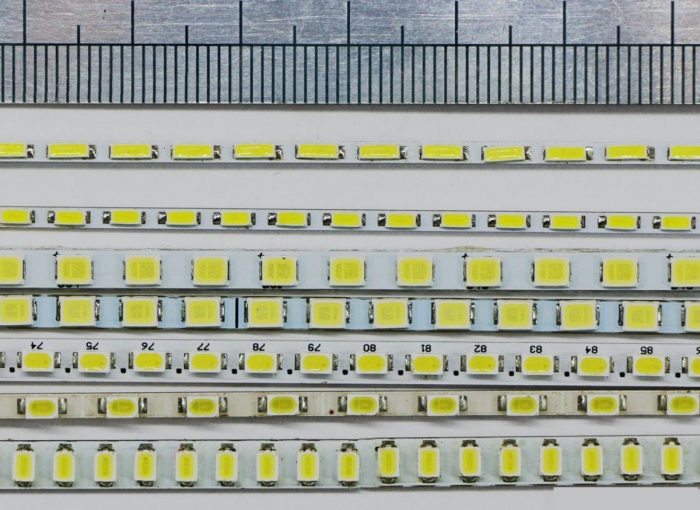
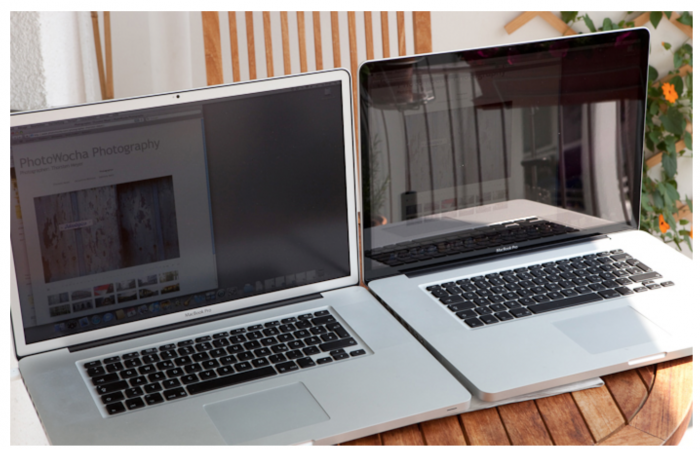

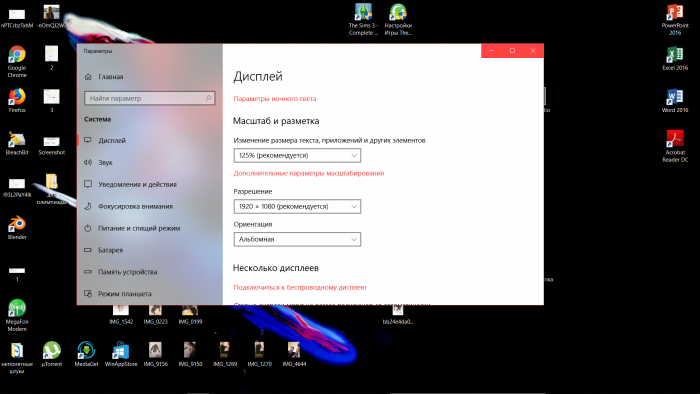
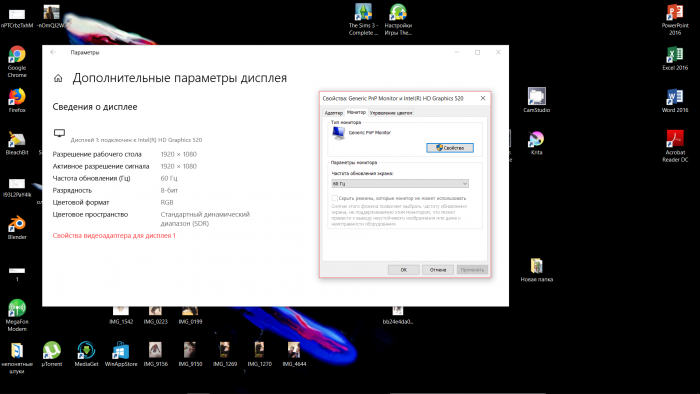

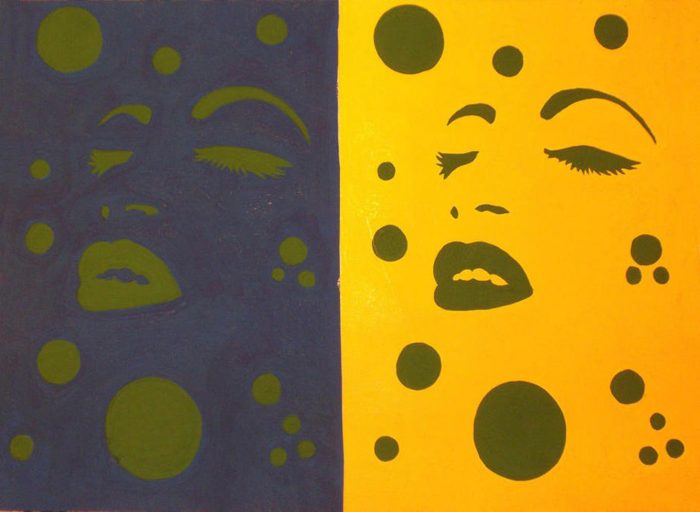
 Qué hacer si el teclado no funciona en la computadora portátil
Qué hacer si el teclado no funciona en la computadora portátil  ¿Por qué parpadea el indicador de batería de la computadora portátil?
¿Por qué parpadea el indicador de batería de la computadora portátil?  Bloquee y desbloquee el teclado en computadoras portátiles de diferentes marcas
Bloquee y desbloquee el teclado en computadoras portátiles de diferentes marcas  Cómo verificar y probar una tarjeta de video en una computadora portátil
Cómo verificar y probar una tarjeta de video en una computadora portátil  ¿Por qué la computadora portátil no se conecta a Wi-Fi?
¿Por qué la computadora portátil no se conecta a Wi-Fi? 

